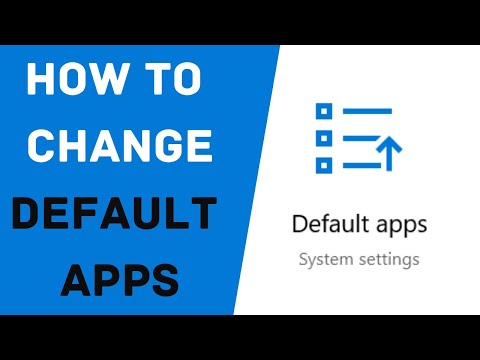Napomena: Ovo će raditi i za Windows 7 i Windows 8.
Sigurno prepisivanje slobodnog prostora
Kada izbrišete datoteku iz košare za smeće u sustavu Windows, umjesto da izbrišete stvarnu datoteku, prostor za koji se datoteka okuplja jednostavno je označen kao besplatan, tako da druga datoteka može doći i koristiti te blokove na vašem tvrdom disku. Jedan od načina osiguravanja da se vaši podaci ne mogu nadoknaditi jest jednostavno prebrisati sav slobodni prostor sa slučajnim podacima. Da biste to učinili kliknite na početak i otvorite administrativni naredbeni redak.

cipher /w:F
Gdje je F slovo pogona na kojem želite sigurno prebrisati slobodan prostor.

- Prvo sa svim nultima - 0x00
- Drugo sa svim 255-ima, - 0xFF
- Konačno s nasumičnim brojevima
To je sve. Trebalo mi je oko 25 minuta da prebrisam 50 GB slobodnog prostora na svom sustavu, ali vaša kilometraža može varirati.
SDelete
Alternativno, ako želite upotrijebiti alat treće strane, SDelete možete koristiti od tipova u sustavu sysinternals. Jednostavno preuzmite datoteku i izvadite ga.


SDelete –c F:
Gdje je F slovo diska koji želite prebrisati slobodni prostor.